جلسه هفدهم دوره Bootstrap : گروه های ورودی
گروه های ورودی
مؤلفه های چیدمان Bootstrap
در این فصل قصد داریم در مورد گروه های ورودی (Input Group) ، به عنوان یکی از قابلیت های دیگری که Bootstrap پشتیبانی می کند ، صحبت کنیم. گروه های ورودی از کنترل های فرم (Form Controls) تعمیم یافته اند. با استفاده از گروه های ورودی ، می توانیم به راحتی متن و یا کلیدها را به ورودی های مبتنی بر متن الحاق کنیم.
با استفاده از قابلیت اضافه کردن محتوای الحاق شده به یک فیلد ورودی ، می توانیم عناصر رایجی را به ورودی کاربر اضافه کنیم. به عنوان مثال ، می توانیم نماد دلار ، @ را به نام کاربری توییتر یا هر چیز دیگری را که ممکن است در رابط کاربری برنامه ما رایج باشد ، اضافه کنیم.
برای الحاق کردن عناصر به یک کلاس form-control. به صورت زیر عمل می کنیم :
- عنصر را در داخل تگ <div> با کلاس input-group. قرار می دهیم.
- در قدم بعدی ، در داخل همان تگ <div> ، محتوای اضافی خود را در داخل تگ <span> با کلاس input-group-addon. قرار می دهیم.
- اکنون این تگ <span> را قبل یا بعد از عنصر <input> قرار می دهیم.
جهت رعایت سازگاری مرورگرها ، در اینجا از استفاده از عناصر <select> اجتناب کنید ، زیرا این عناصر نمی را نمی توان به طور کامل در مرورگرهای WebKit سبک بندی نمود. هم چنین ، کلاس های گروه ورودی را به طور مستقیم به گروه های فرم اعمال نکنید. یک گروه ورودی ، یک مؤلفه جداگانه می باشد.
گروه ورودی پایه
مثال زیر ، گروه ورودی پایه را نشان می دهد :
<div style = "padding: 100px 100px 10px;">
<form class = "bs-example bs-example-form" role = "form">
<div class = "input-group">
<span class = "input-group-addon">@</span>
<input type = "text" class = "form-control" placeholder = "twitterhandle">
</div>
<br>
<div class = "input-group">
<input type = "text" class = "form-control">
<span class = "input-group-addon">.00</span>
</div>
<br>
<div class = "input-group">
<span class = "input-group-addon">$</span>
<input type = "text" class =" form-control">
<span class = "input-group-addon">.00</span>
</div>
</form>
</div>
خروجی قطعه کد فوق ، به صورت زیر می باشد :
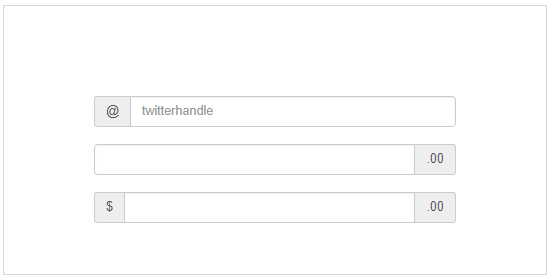
تغییر اندازه گروه ورودی
ما می توانیم اندازه گروه های ورودی را با اضافه کردن کلاس های سایز بندی نسبی فرم مانند
input-group-lg ، .input-group-sm ، .input-group-xs. تغییر دهیم. اندازه محتویات درون فرم به صورت خودکار تغییر می کنند.
مثال زیر ، نحوه انجام این کار را نشان می دهد :
<div style = "padding: 100px 100px 10px;">
<form class = "bs-example bs-example-form" role = "form">
<div class = "input-group input-group-lg">
<span class = "input-group-addon">@</span>
<input type = "text" class = "form-control" placeholder = "Twitterhandle">
</div>
<br>
<div class = "input-group">
<span class = "input-group-addon">@</span>
<input type = "text" class = "form-control" placeholder = "Twitterhandle">
</div>
<br>
<div class = "input-group input-group-sm">
<span class = "input-group-addon">@</span>
<input type = "text" class = "form-control" placeholder = "Twitterhandle">
</div>
</form>
</div>
خروجی قطعه کد فوق ، به صورت زیر می باشد :
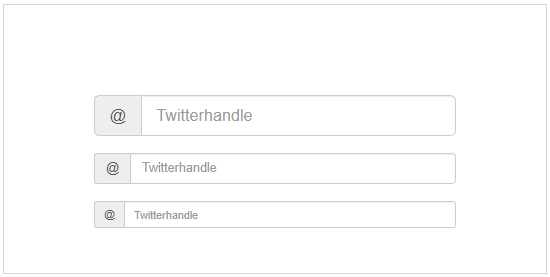
Checkbox ها و Radio Add-on ها
ما می توانیم کلیدهای رادیویی و checkbox ها را به جای متن الحاق کنیم ، همان طور که در مثال زیر نشان داده شده است :
<div style = "padding: 100px 100px 10px;">
<form class = "bs-example bs-example-form" role = "form">
<div class = "row">
<div class = "col-lg-6">
<div class = "input-group">
<span class = "input-group-addon">
<input type = "checkbox">
</span>
<input type = "text" class = "form-control">
</div><!-- /input-group -->
</div><!-- /.col-lg-6 --><br>
<div class = "col-lg-6">
<div class = "input-group">
<span class = "input-group-addon">
<input type = "radio">
</span>
<input type = "text" class = "form-control">
</div><!-- /input-group -->
</div><!-- /.col-lg-6 -->
</div><!-- /.row -->
</form>
</div>
خروجی قطعه کد فوق ، به صورت زیر می باشد :
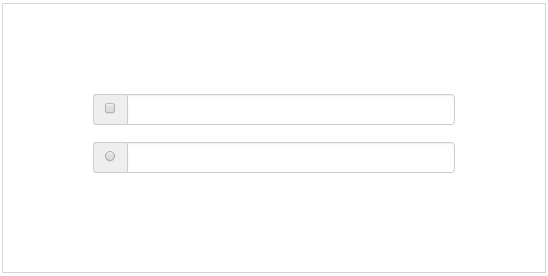
افزونه های کلید
ما حتی می توانیم کلیدها را در گروه های ورودی اضافه کنیم. به جای کلاس input-group-addon. ، باید از کلاس ininput-group-btn. ، برای قرار دادن کلیدها استفاده کنیم. این کار به دلیل سبک های پیش فرض مرورگر ، مورد نیاز است و قابل چشم پوشی نمی باشد. مثال های زیر ، نحوه انجام این کار را نشان می دهند :
<div style = "padding: 100px 100px 10px;">
<form class = "bs-example bs-example-form" role = "form">
<div class = "row">
<div class = "col-lg-6">
<div class = "input-group">
<span class = "input-group-btn">
<button class = "btn btn-default" type = "button">
Go!
</button>
</span>
<input type = "text" class = "form-control">
</div><!-- /input-group -->
</div><!-- /.col-lg-6 --><br>
<div class = "col-lg-6">
<div class = "input-group">
<input type = "text" class = "form-control">
<span class = "input-group-btn">
<button class = "btn btn-default" type = "button">
Go!
</button>
</span>
</div><!-- /input-group -->
</div><!-- /.col-lg-6 -->
</div><!-- /.row -->
</form>
</div>
خروجی قطعه کد فوق ، به صورت زیر می باشد :
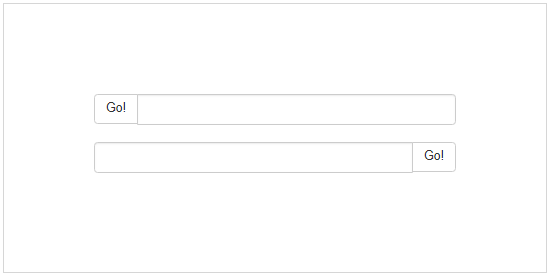
منوهای کشویی با کلیدها
اضافه کردن کلیدها با منوی کشویی در گروه های ورودی می تواند به سادگی با قرار دادن کلید و منوی کشویی در کلاس input-group-btn. انجام شود ، همان طور که در مثال زیر نشان داده شده است :
<div style = "padding: 100px 100px 10px;">
<form class = "bs-example bs-example-form" role = "form">
<div class = "row">
<div class = "col-lg-6">
<div class = "input-group">
<div class = "input-group-btn">
<button type = "button" class = "btn btn-default dropdown-toggle"
data-toggle = "dropdown">
DropdownMenu
<span class = "caret"></span>
</button>
<ul class = "dropdown-menu">
<li><a href = "#">Action</a></li>
<li><a href = "#">Another action</a></li>
<li><a href = "#">Something else here</a></li>
<li class = "divider"></li>
<li><a href = "#">Separated link</a></li>
</ul>
</div><!-- /btn-group -->
<input type = "text" class = "form-control">
</div><!-- /input-group -->
</div><!-- /.col-lg-6 --><br>
<div class = "col-lg-6">
<div class = "input-group">
<input type = "text" class = "form-control">
<div class = "input-group-btn">
<button type = "button" class = "btn btn-default dropdown-toggle"
data-toggle = "dropdown">
DropdownMenu
<span class = "caret"></span>
</button>
<ul class = "dropdown-menu pull-right">
<li><a href = "#">Action</a></li>
<li><a href = "#">Another action</a></li>
<li><a href = "#">Something else here</a></li>
<li class = "divider"></li>
<li><a href = "#">Separated link</a></li>
</ul>
</div><!-- /btn-group -->
</div><!-- /input-group -->
</div><!-- /.col-lg-6 -->
</div><!-- /.row -->
</form>
</div>
خروجی قطعه کد فوق ، به صورت زیر می باشد :
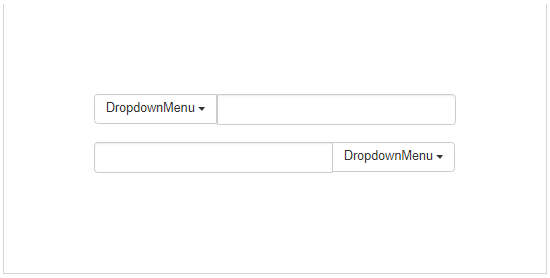
کلیدهای قطعه بندی شده
برای قطعه بندی کلیدهای کشویی در گروه های ورودی ، از همان سبک عمومی به عنوان کلید کشویی استفاده می کنیم ، اما یک عمل اصلی همراه با حالت کشویی را اضافه می نماییم ، همان طور که در مثال زیر نشان داده شده است :
<div style = "padding: 100px 100px 10px;">
<form class = "bs-example bs-example-form" role = "form">
<div class = "row">
<div class = "col-lg-6">
<div class = "input-group">
<div class = "input-group-btn">
<button type = "button" class = "btn btn-default"
tabindex = "-1">Dropdown Menu</button>
<button type = "button" class = "btn btn-default dropdown-toggle"
data-toggle = "dropdown" tabindex = "-1">
<span class = "caret"></span>
<span class = "sr-only">Toggle Dropdown</span>
</button>
<ul class = "dropdown-menu">
<li><a href = "#">Action</a></li>
<li><a href ="#">Another action</a></li>
<li><a href = "#">Something else here</a></li>
<li class = "divider"></li>
<li><a href = "#">Separated link</a></li>
</ul>
</div><!-- /btn-group -->
<input type = "text" class = "form-control">
</div><!-- /input-group -->
</div><!-- /.col-lg-6 --><br>
<div class = "col-lg-6">
<div class = "input-group">
<input type = "text" class = "form-control">
<div class = "input-group-btn">
<button type = "button" class = "btn btn-default" tabindex = "-1">
Dropdown Menu
</button>
<button type = "button" class = "btn btn-default dropdown-toggle"
data-toggle = "dropdown" tabindex = "-1">
<span class = "caret"></span>
<span class = "sr-only">Toggle Dropdown</span>
</button>
<ul class = "dropdown-menu pull-right">
<li><a href = "#">Action</a></li>
<li><a href = "#">Another action</a></li>
<li><a href = "#">Something else here</a></li>
<li class = "divider"></li>
<li><a href = "#">Separated link</a></li>
</ul>
</div><!-- /btn-group -->
</div><!-- /input-group -->
</div><!-- /.col-lg-6 -->
</div><!-- /.row -->
</form>
</div>
خروجی قطعه کد فوق ، به صورت زیر می باشد :
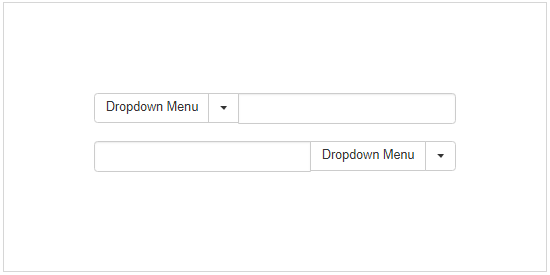
این فصل در یک نگاه:
در این فصل پس از بررسی سیستم مسیریابی و طراحی صفحه نمایش ویدیو ها، به سراغ پنل کاربری خواهیم رفت و مباحث Model Binding و…
توجه: این دوره آموزشی به صورت پیوسته بر اساس آخرین نسخه ی ASP.NET Core بروزرسانی خواهد شد. آموزش صفر تا صد طراحی سایت اشتراک ویدیو مشابه آپارات با استفاده از ASP.NET CORE MVC 3.0 و V…این فصل در یک نگاه:
…
توضیحات کلی مجموعه: در این مجموعه آموزشی، با استفاده از جدیدترین تکنولوژی ها و ابزار های مایکروسافت (دات نت)، به یک پروژه جذاب مدیریت آگهی مشابه دیوار می پردازیم. این آموزش در دو بخش کلی و…این فصل در یک نگاه:
مباحث ریسپانسیو سازی شامل نقاط شکست مختلف - گرید سیستم - فلکس باکس - …
توجه : این دوره هیچ پیش نیازی ندارد و تمام مطالب از صفر آموزش داده شده است. از این رو شما برای شروع این دوره به هیچ مقدمه یا دوره دیگری نیاز ندارید. ویژگی های دوره آموزش بوت استرپ ۵ : - آم…این فصل در یک نگاه:
فصل ششم: پروژهپروژه ا : ساخت یک قالب واکنشگرای گروه موسیقیپروژه 2 : ساخت قالب واکنشگرای سایت 5040…
سرفصل دوره آموزش فریم ورک بوت استرپ فصل اول : معرفی بوت استرپ طراحی واکنشگرا ( Responsive Design ) چیست ؟ با مفهوم طراحی واکنشگرا آشنا خواهید شد و تفاوت بین سایت واکنشگرا و سایت نسخه ی …این فصل در یک نگاه:
…
در این دوره آموزشی، وبسایت ورزش3 را با استفاده از ASP.NET Core پیاده سازی می کنیم و همچنین اپ اندروید آن را هم با Xamarin متصل به سرور سایت طراحی و در نهایت نحوه انتشار آن در مارکت هایی مثل …این فصل در یک نگاه:
طراحی پنل مدیریت(دسته بندی)- دسته بندی یا category - نمایش دسته های فرعی در view با ورود به یکی از دسته های اصلی و آشن…
توضیحات کلی مجموعه: این مجموعه توسط فریمورک محبوب و دوست داشتنی bootstrap و به صورت تضمینی و صفر تا صد جهت یادگیری کارآموزان عزیز ارائه گردیده و دوستانی که این دوره را به طور کامل و دقیق…این فصل در یک نگاه:
ایجاد پروژه آژانس مسافرتی.....…
فصل اول: آشنایی با مبانی برنامه نویسی اندروید آشنایی با معماری برنامه های اندرویدی ساخت شبیه ساز جهت تست پروژه اندروید آشنایی با دستور Toast و حلقه for در برنامه های اندروی…این فصل در یک نگاه:
بهترین و پر بازده ترین روش تبدیل بازدیدکننده سایت به مشتری تبلیغات هدفمند و برند سازی هوشمندانه با ایمیل می باشد. ایمیل…
وبینار(سمینار آنلاین) آموزش تکنیک های ایمیل مارکتینگ اگر تا انتها این متن را مطالعه کنید نظر شما در مورد ایمیل مارکتینگ 180 درجه عوض می شود!! بر هیچکس پوشیده نیست که از سال 1972 که ای…این فصل در یک نگاه:
مباحث تکمیلی فریم ورک لاراول…
فصل اول :آموزش مقدماتی فریم ورک لاراول معرفی فریم ورک لاراول و پیشنیازهای انجام کار انجام کانفیگ های اولیه برای نصب و راه اندازی فریم ورک معرفی روش های نصب پروژه لاراولی از طریق سایت گی…این فصل در یک نگاه:
مباحث مقدماتی فریم ورک react.js…
توضیحات کلی مجموعه: فصل اول : آشنایی با مباحث مقدماتی فریم ورک react.js نصب و راه اندازی node.js و کلیه پیش نیازهای لازم نصب فریم ورک react روی لوکال و انجام تست های لازم آغاز آشنایی …















